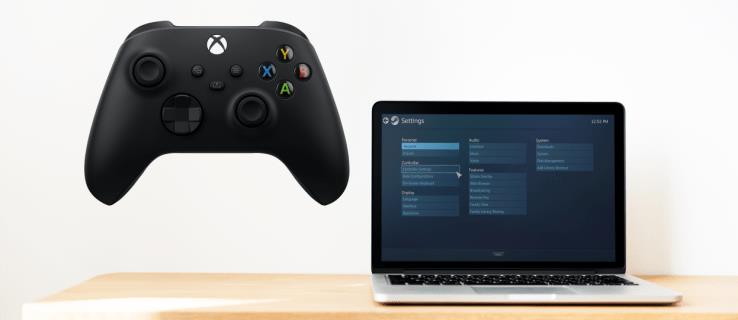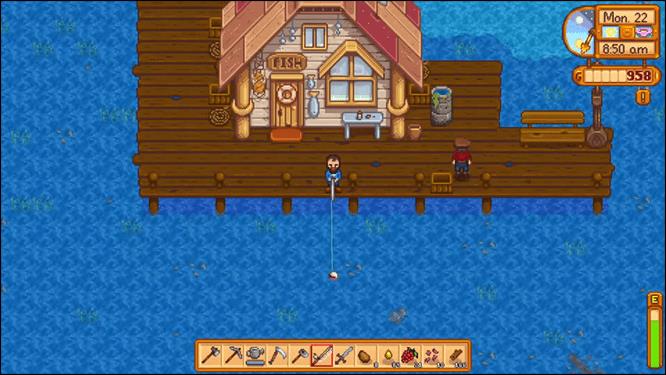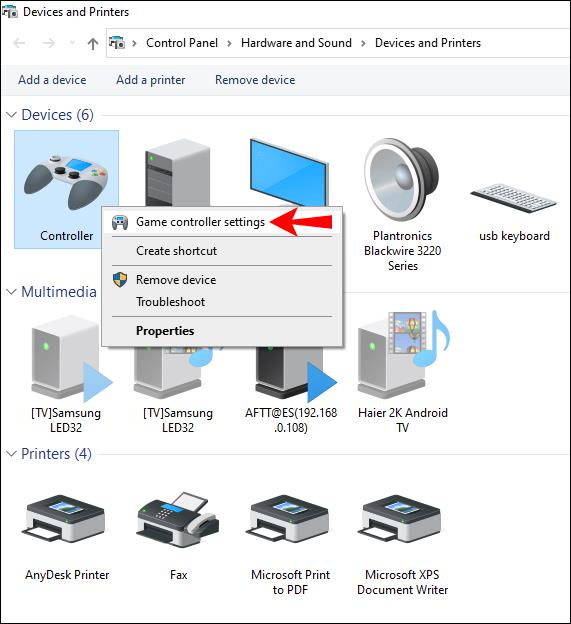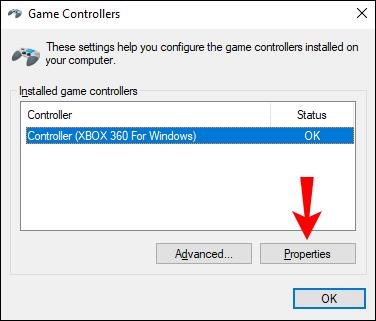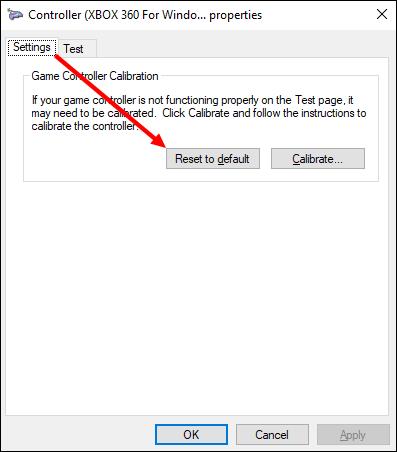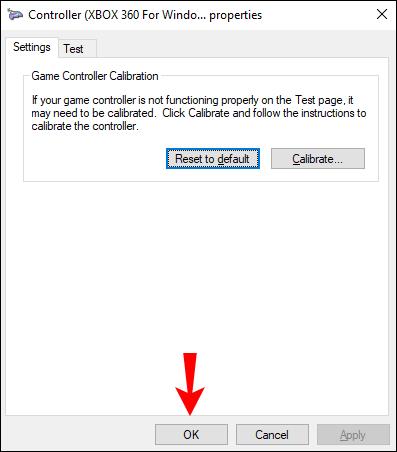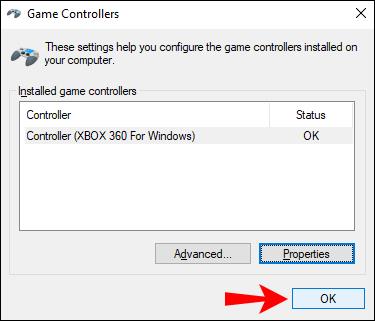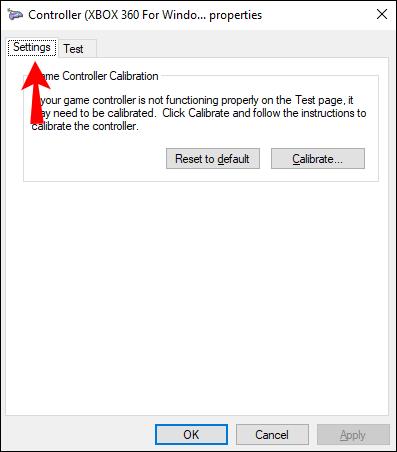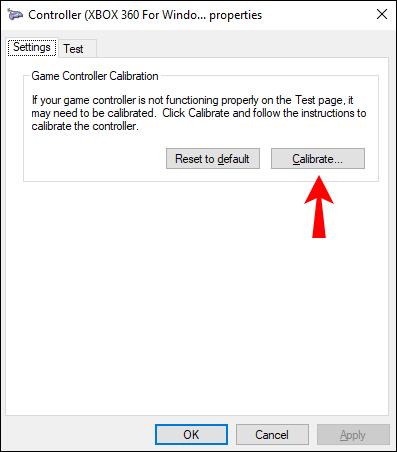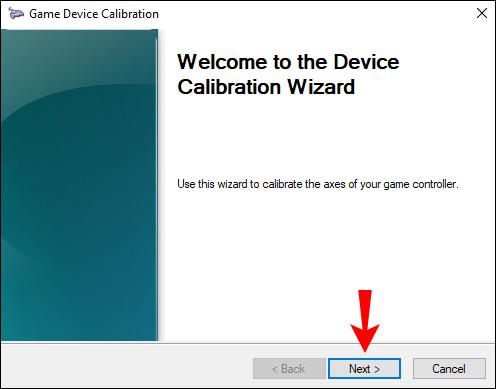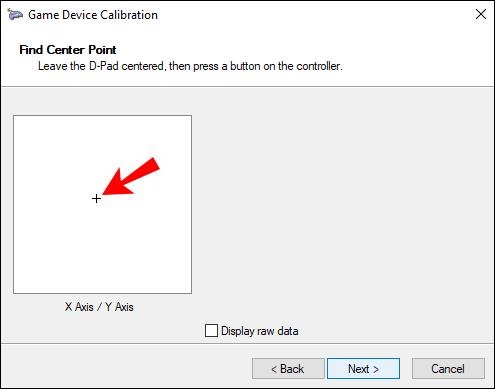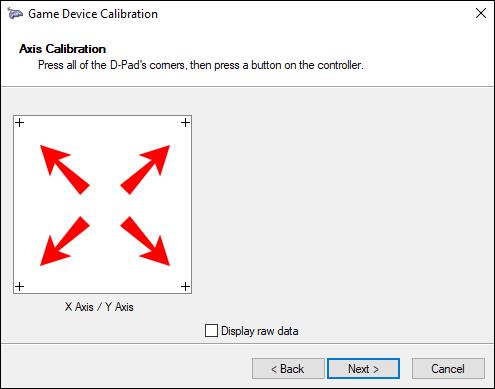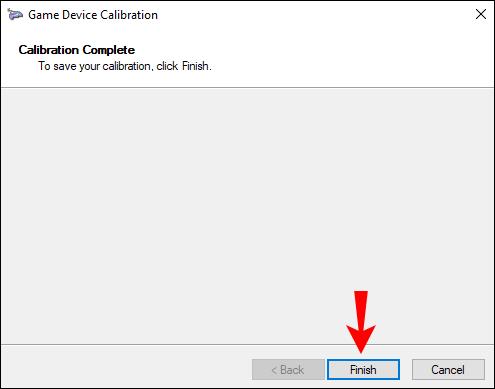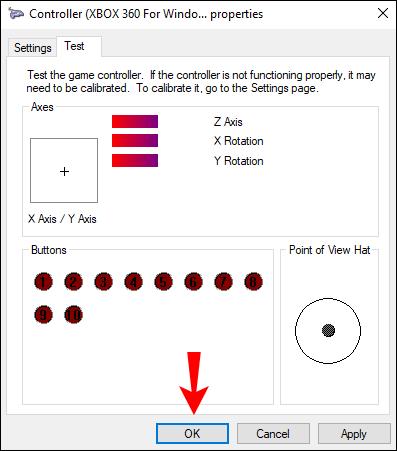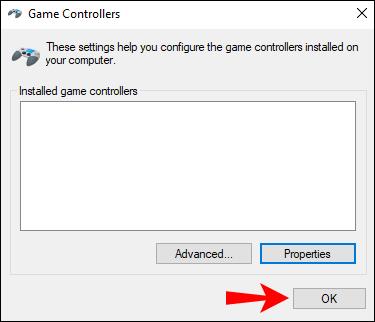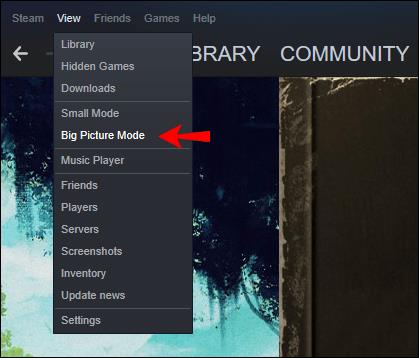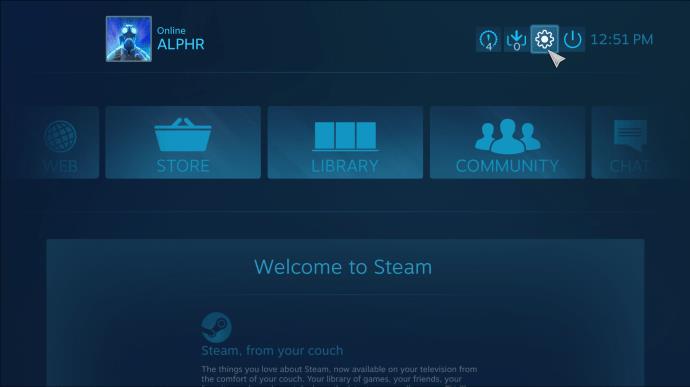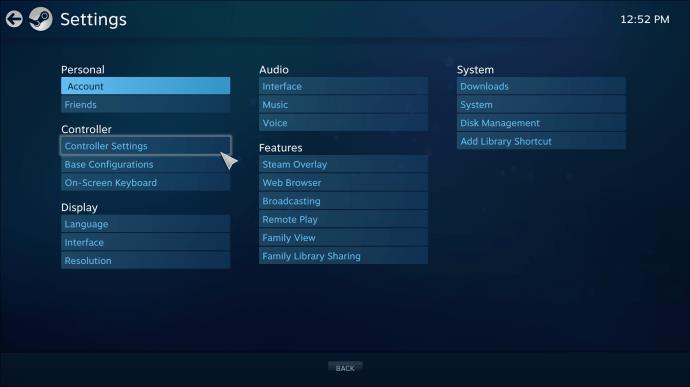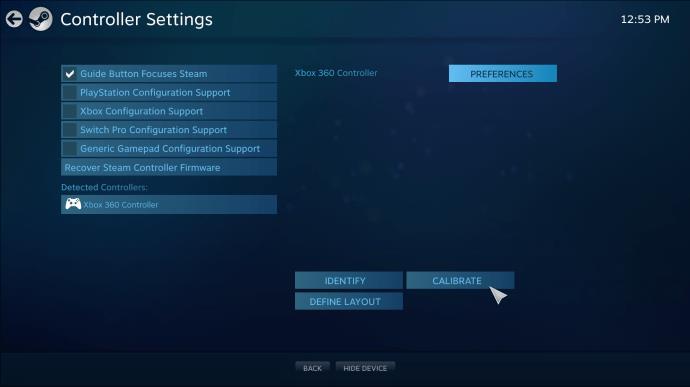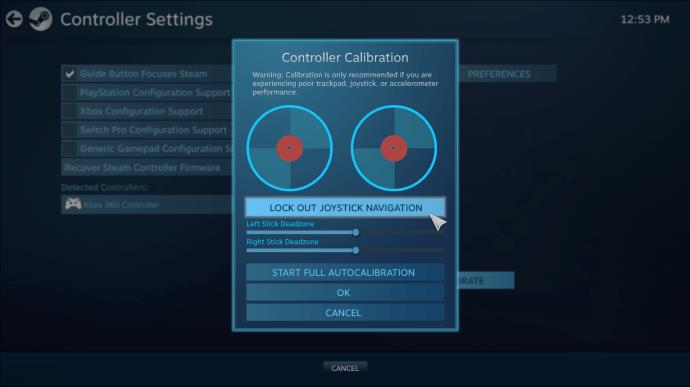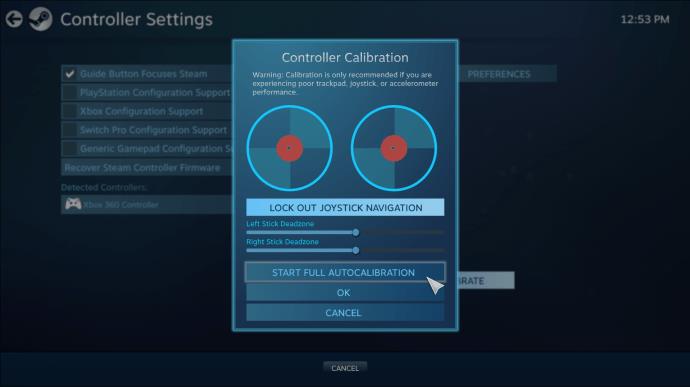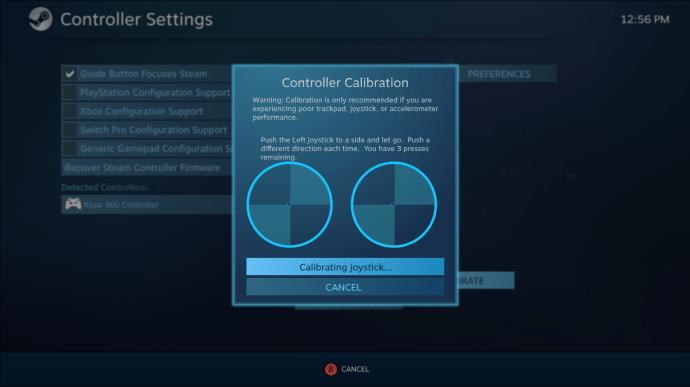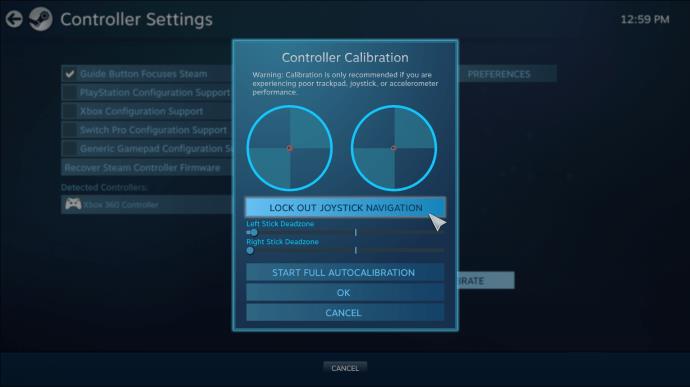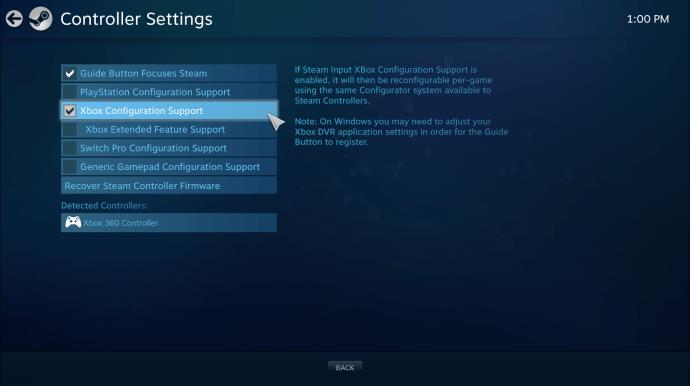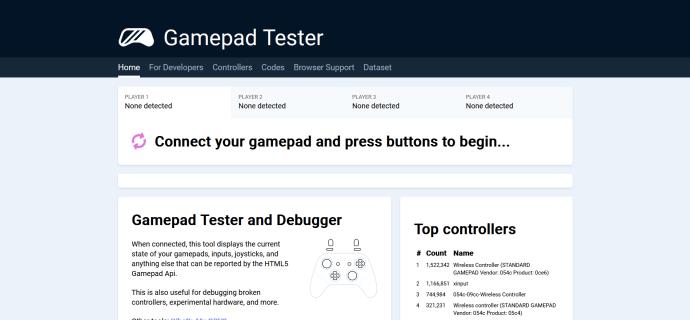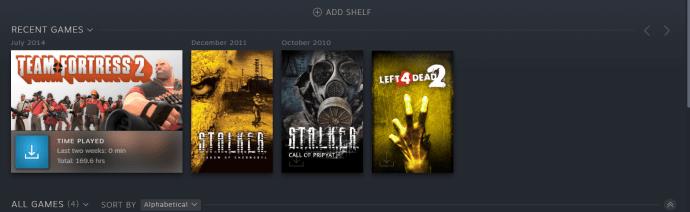Semua gamer mengetahui pentingnya menjaga perlengkapan mereka, dan ini termasuk memastikan kontroler dalam kondisi sempurna. Beberapa masalah seringkali dapat mengacaukan bidikan atau bahkan gerakan Anda, karena penembak kompetitif membutuhkan tindakan yang paling tepat. Untungnya, ada cara untuk mengatur ulang sumbu pengontrol di Windows 10.
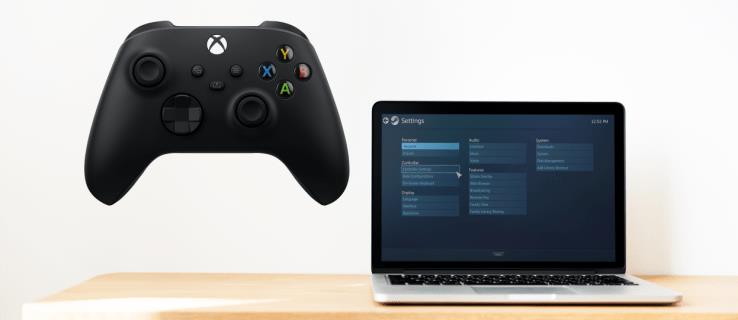
Jika Anda ingin mempelajari cara mengkalibrasi pengontrol di Windows 10, artikel ini akan membantu Anda. Ada banyak pilihan untuk diikuti. Kami juga akan menjawab beberapa pertanyaan menarik yang mungkin Anda miliki.
Cara Mengkalibrasi Pengontrol PS atau Xbox Anda di Windows 10
Semua PC Windows 10 dilengkapi dengan program yang disebut Alat Kalibrasi. Ia bekerja dengan semua pengontrol USB, termasuk pengontrol PlayStation dan Xbox. Anda bahkan dapat menggunakannya untuk pengontrol Nintendo Switch Pro jika Anda mau.
Sebelum kita masuk ke langkah-langkahnya, mari kita coba yang lain.
Reset Kalibrasi Pengontrol ke Default
Metode ini bagus untuk menangani masalah kecil. Ini pada dasarnya menyegarkan kalibrasi pengontrol, sama seperti Anda menyegarkan halaman web yang tidak berfungsi atau lambat di browser Anda. Langkah-langkahnya sangat sederhana, dan Anda dapat menyelesaikan seluruh proses ini dalam waktu kurang dari satu menit.
Ini adalah langkah-langkah untuk mengatur ulang kalibrasi pengontrol:
- Pastikan pengontrol Anda terhubung dan dapat dibaca oleh PC Windows 10 Anda.

- Buka pengaturan "Perangkat dan Pencetak" Anda .
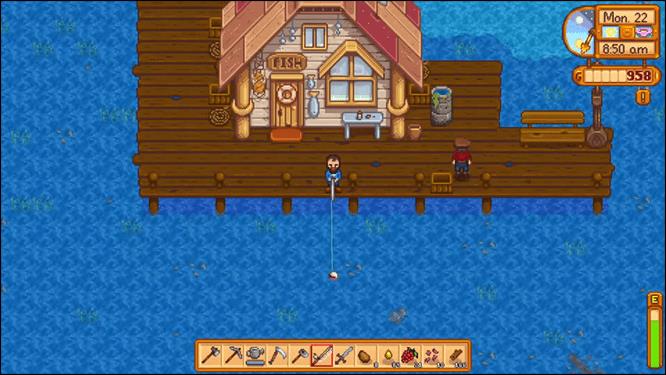
- Temukan pengontrol Anda dan klik kanan. Pilih "Pengaturan Pengontrol Game" dari menu drop-down.
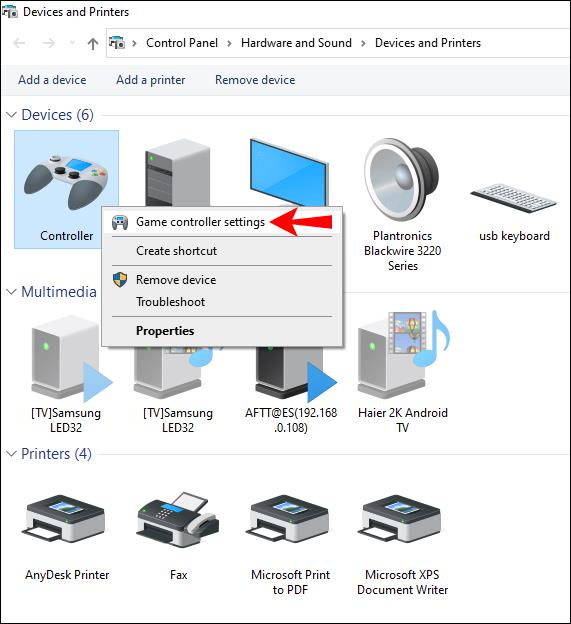
- Pilih "Properti" dari jendela baru.
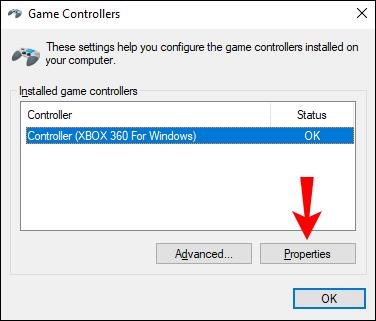
- Pada tab "Pengaturan" , pilih "Atur Ulang ke Default."
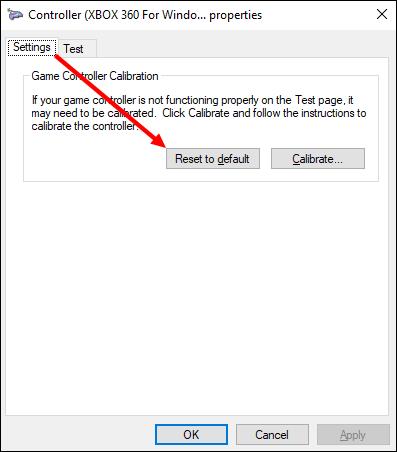
- Setelah selesai, pilih "OK" untuk mengakhiri.
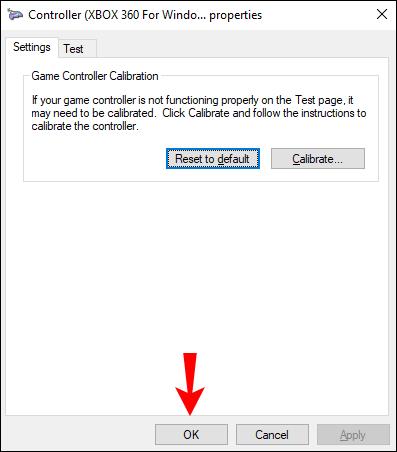
- Lakukan hal yang sama untuk jendela pengontrol asli.
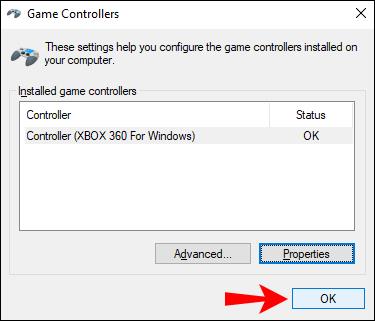
- Pengontrol Anda harus dalam kalibrasi pabrik sekarang dan Anda dapat menutup "Perangkat dan Pencetak" jika Anda mau.
Perbaikan cepat ini efektif dalam menghilangkan pengaturan sensitivitas dan kalibrasi yang aneh. Namun, kadang-kadang mungkin tidak berfungsi. Jika metode reset cepat tidak berhasil, Anda dapat mencoba metode selanjutnya ini.
Kalibrasi Pengontrol Game Anda Dengan Alat Kalibrasi
Alat Kalibrasi dapat diandalkan untuk mengembalikan pengontrol Anda. Proses ini memakan waktu lebih lama karena Anda harus mengikuti petunjuknya. Namun, alat tersebut akan memberi tahu Anda apa yang harus dilakukan.
Inilah cara Anda menggunakan Alat Kalibrasi untuk mengkalibrasi pengontrol permainan Anda secara manual:
- Buka "Perangkat dan Pencetak".
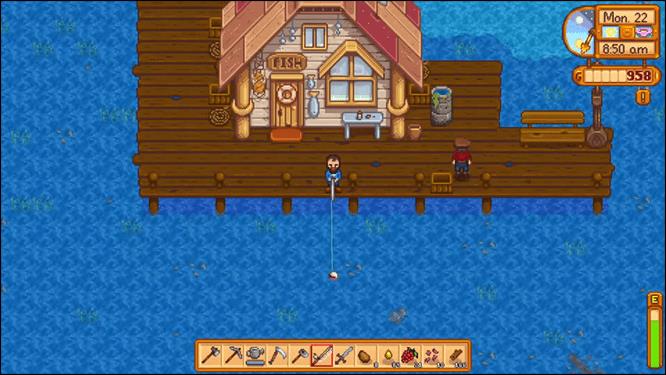
- Temukan pengontrol Anda dari perangkat keras. Klik kanan pada pengontrol dan pilih "Pengaturan Pengontrol Game."
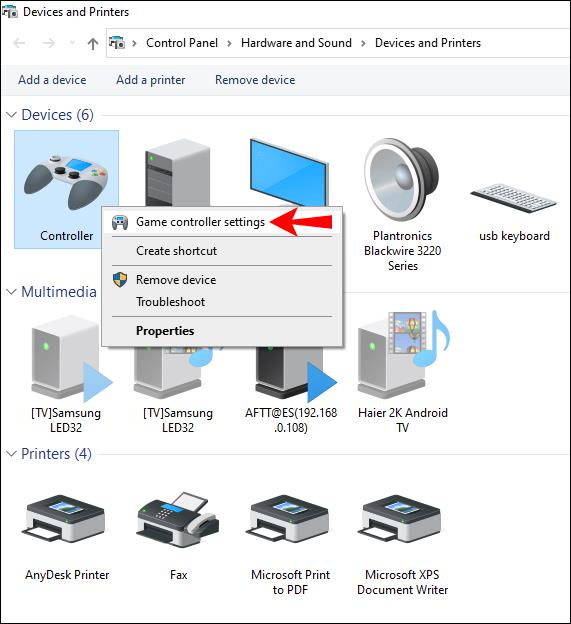
- Pastikan Anda memilih pengontrol yang tepat, lalu pilih "Properti".
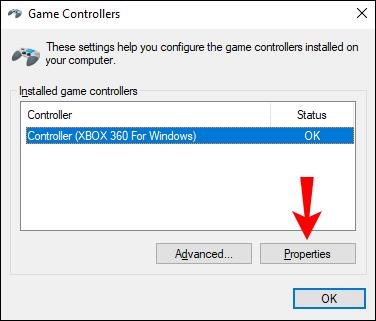
- Buka tab "Pengaturan" di jendela baru.
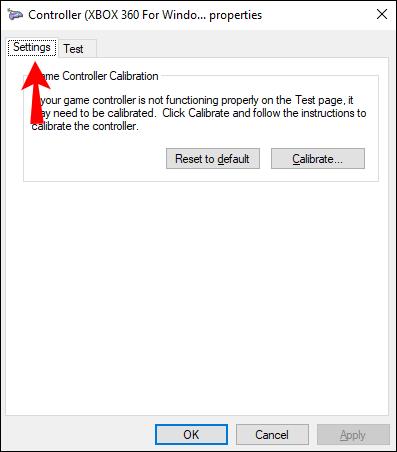
- Pilih "Kalibrasikan".
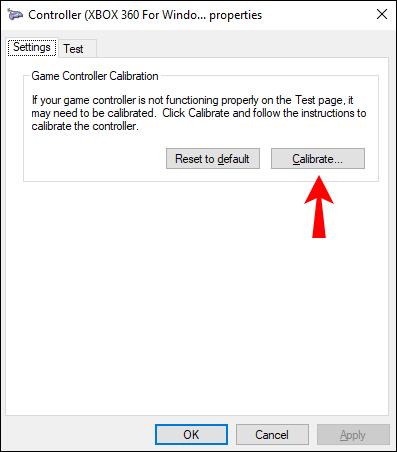
- Alat Kalibrasi akan berjalan, dan cukup pilih "Berikutnya" untuk memulai.
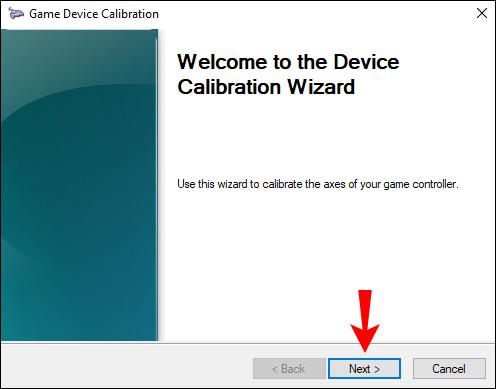
- Biarkan D-pad (Xbox) atau thumbstick kiri (PS) di tengah dan tekan tombol apa saja.
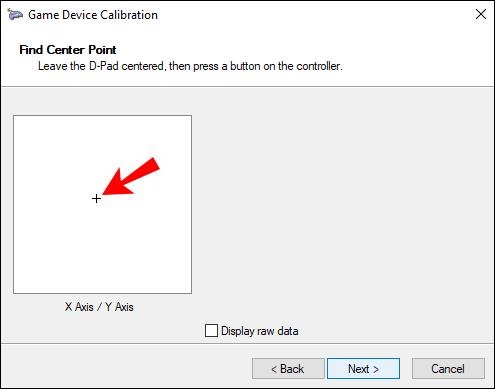
- Pindahkan D-pad (Xbox) atau thumbstick kiri (PS) ke keempat sudut lalu tekan tombol apa saja.
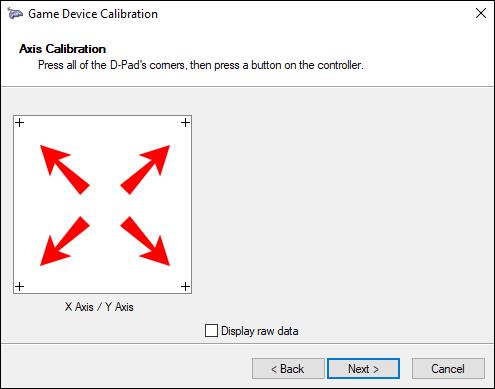
- Ulangi Langkah 8 untuk jempol kanan. Setelah selesai, pilih "Selesai" untuk menyelesaikan proses.
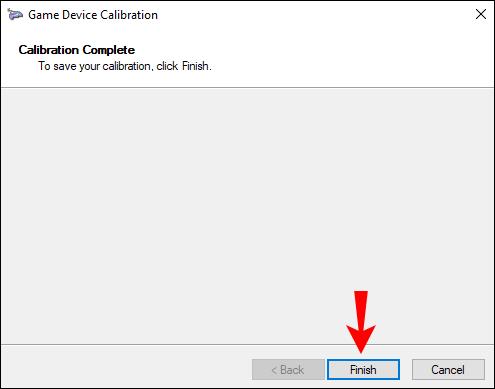
- Uji apakah semuanya berfungsi. Pilih "OK" setelah selesai.
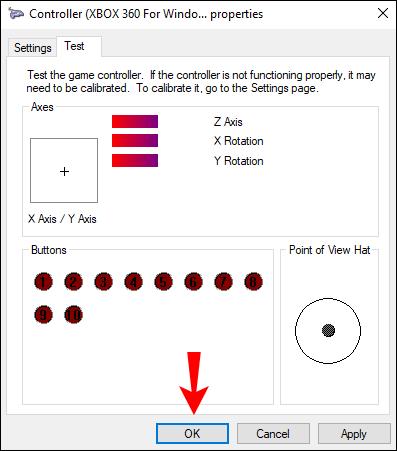
- Pilih "OK" untuk jendela pengaturan pengontrol asli.
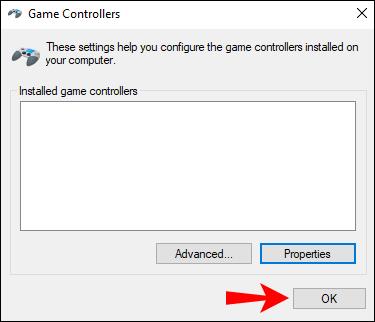
Kalibrasi manual mungkin bisa mengatasi masalah reset tidak bisa. Biasanya, pengontrol Anda akan seperti baru setelah sesi kalibrasi ulang.
Jika Anda ingin mempelajari cara mengkalibrasi dengan Steam, lihat bagian berikut.
Kalibrasi Pengontrol Game Anda Dengan Steam
Tahukah Anda bahwa Steam hadir dengan fungsi kalibrasi pengontrolnya sendiri? Ini lebih mendalam dan bahkan memungkinkan Anda menyesuaikan zona mati. Anda bahkan dapat menyempurnakan pengaturan pengontrol berdasarkan game demi game meskipun game tersebut tidak mendukung pengontrol USB.
Berikut cara melakukan beberapa kalibrasi dasar dengan Steam:
- Luncurkan klien Steam.

- Buka Mode Gambar Besar dengan mengekliknya di bilah atas.
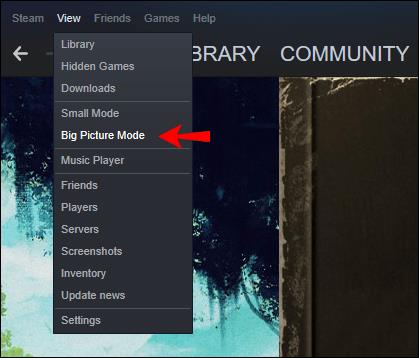
- Klik gigi pengaturan.
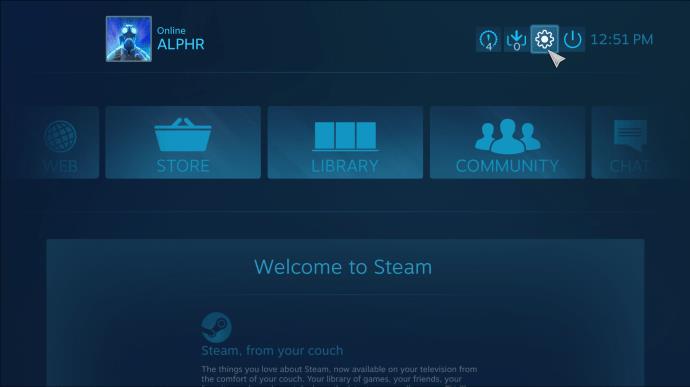
- Buka "Pengontrol" dan kemudian "Pengaturan Pengontrol."
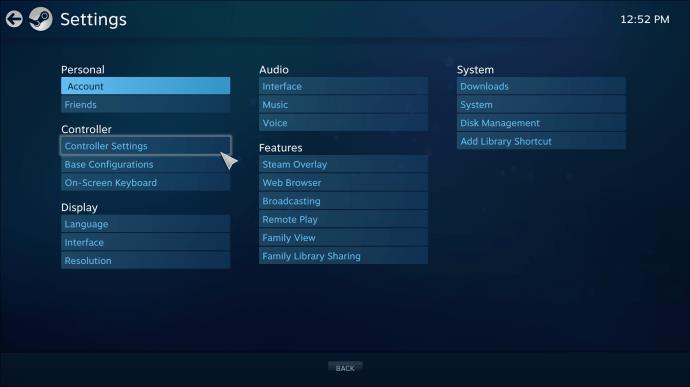
- Pilih pengontrol Anda dan kemudian pilih "Kalibrasi."
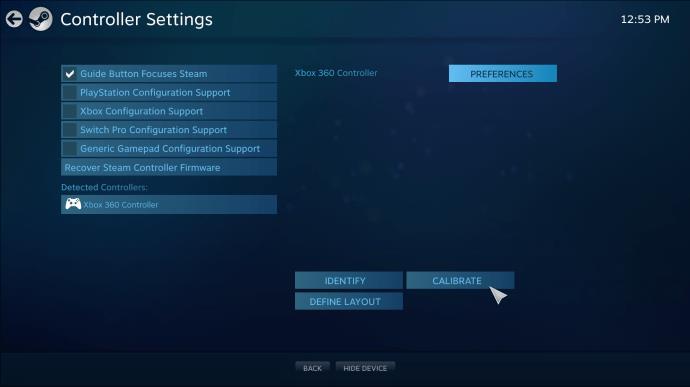
- Pertama, aktifkan "Kunci Navigasi Joystick."
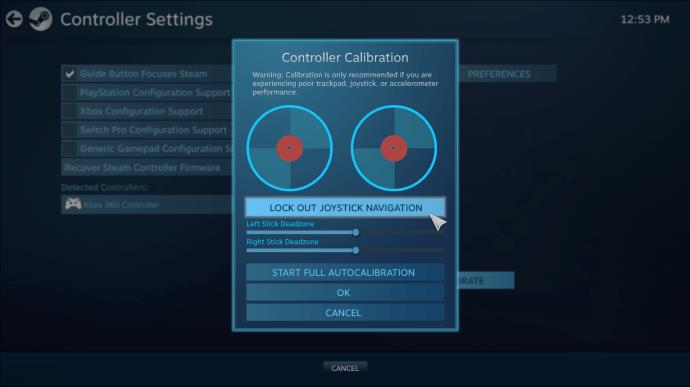
- Setelah itu, pilih "Mulai Kalibrasi Otomatis Penuh".
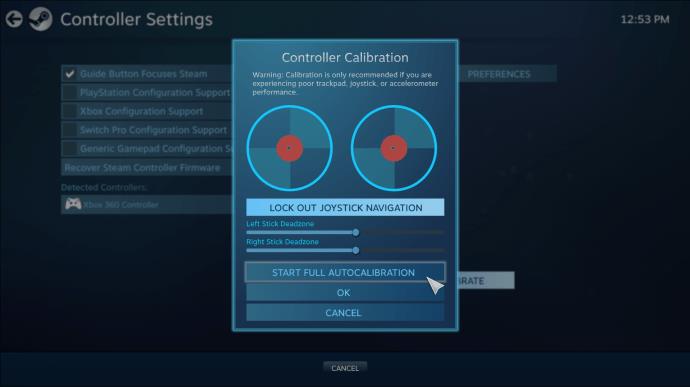
- Ikuti instruksi dan gerakkan tongkat analog masing-masing 10 kali ke arah yang berbeda.
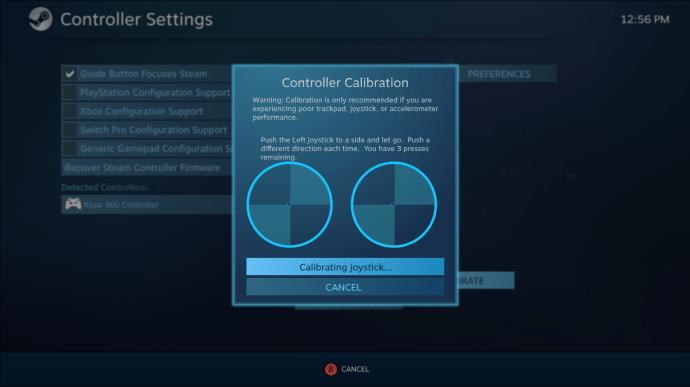
Setelah ini, Anda harus kembali dan ikuti langkah-langkah ini:
- Pilih " Kalibrasi " lagi.
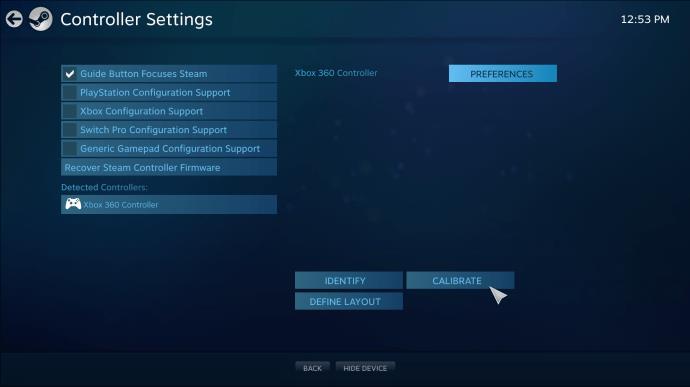
- Kali ini, nonaktifkan "Kunci Navigasi Joystick".
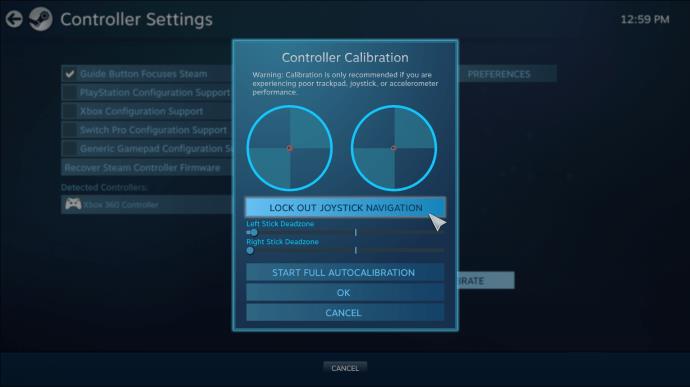
- Sesuaikan zona mati kedua tongkat sampai Anda merasa nyaman dengan pengaturannya.

- Setelah selesai, kembali ke layar "Pengaturan Pengontrol" .
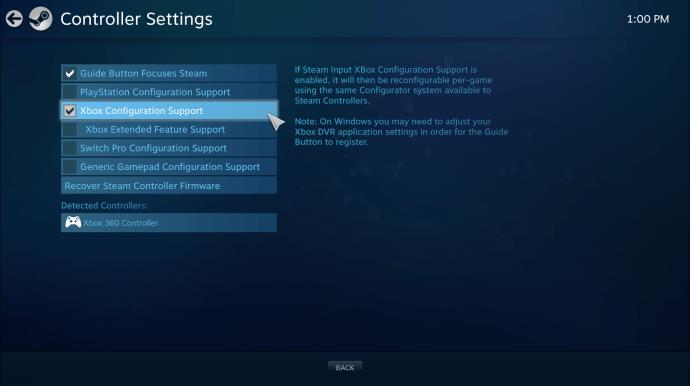
Untuk menyesuaikan pengaturan masing-masing game, pilih Dukungan Konfigurasi Xbox atau Dukungan Konfigurasi PlayStation sesuai dengan pengontrol Anda. Setelah itu, pilih game yang ingin Anda sesuaikan dan sesuaikan pengaturan jika Anda mau.
Kalibrasi Pengontrol Game Anda Menggunakan Pihak Ketiga
Beberapa situs web memungkinkan Anda mengkalibrasi pengontrol Anda. Salah satunya adalah Gamepad Tester , dan sepenuhnya gratis untuk digunakan. Ini sangat kasar, tetapi masih berfungsi dengan baik saat Anda menggunakannya untuk mengkalibrasi pengontrol Anda.
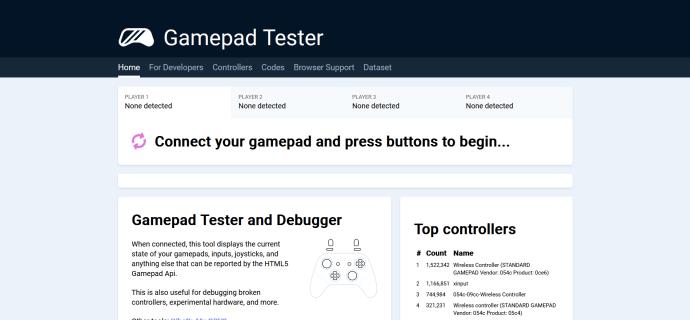
Gamepad Tester memiliki beberapa fitur eksperimental, tetapi tidak terlalu relevan jika Anda tidak men-debug pengontrol. Proses sederhana seharusnya bekerja untuk Anda.
Menguji Kalibrasi
Anda dapat menguji kalibrasi menggunakan Alat Kalibrasi sebelumnya, tetapi tidak ada cara yang lebih baik untuk mengujinya selain memainkan game yang menuntut presisi. Misalnya, Anda dapat memuat game first-person shooter (FPS) atau balapan. Kedua genre membutuhkan input yang sangat tepat untuk unggul dalam gameplay.
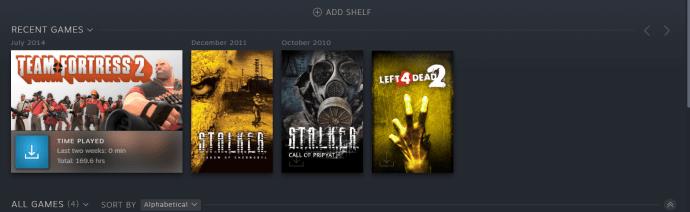
Coba dan lihat apakah masukan dan gerakan Anda terasa lebih halus. Biasanya, kalibrasi dapat mengembalikan nuansa kontroler ke kondisi pabrik. Tentu saja, ini tidak berarti sensitivitas dalam game dan pengaturan zona mati Anda dihapus, karena ini khusus untuk game.
Beberapa gim video bahkan memiliki opsi untuk mengkalibrasi pengontrol. Ini biasanya sama di seluruh platform, jadi Anda dapat mengkalibrasi pengontrol Anda di gim video baik saat Anda bermain di PC, PS5, atau Xbox One.
FAQ tambahan
Mengapa Saya Perlu Melakukan Ini?
Ada kalanya pengontrol mengembangkan pembacaan dan pengaturan yang aneh, terutama jika Anda menggunakannya di platform yang tidak seharusnya. Menggunakan pengontrol PS4 atau PS5 di PC dapat menyebabkan beberapa pengaturan dan zona mati yang tidak optimal, misalnya.
Dengan kalibrasi, Anda membuatnya terasa lebih baik di platform yang Anda gunakan. Tentu saja, menyesuaikan pengaturan game dapat membantu, tetapi ada kalanya kalibrasi lebih baik.
Biasanya, pengontrol Xbox telah dikalibrasi sebelumnya untuk bekerja dengan baik di PC, tetapi jika Anda merasa aneh, Anda selalu dapat mengkalibrasi untuk memastikannya berfungsi dengan baik.
Pengontrol lama juga bisa menjadi kurang akurat saat Anda menggunakannya untuk waktu yang lama. Kalibrasi membantu memberikan kesempatan baru dalam hidup, meskipun tidak menyelesaikan semua masalah. Jika bahkan kalibrasi intensif tidak berfungsi untuk pengontrol Anda, inilah saatnya untuk mendapatkan yang baru.
Apa Z-Axis pada Pengontrol?
Sumbu Z adalah sumbu untuk tombol pemicu Anda pada pengontrol Xbox Anda. Saat kedua pemicu berada pada posisi netral, nilainya harus 50%. Pemicu kiri menguranginya menjadi 0% sedangkan pemicu kanan meningkatkan nilainya hingga 100%.
Pengontrol Apa yang Didukung Steam?
Ada berbagai pengontrol berbeda yang dapat Anda gunakan di Steam. Inilah yang paling umum:
• Pengontrol Uap
• Semua pengontrol Xbox, baru atau lama, berkabel atau nirkabel
• Pengontrol PS4, berkabel atau nirkabel
• Pengontrol PS5, berkabel atau nirkabel
• Pengontrol Nintendo Switch Pro berkabel
Untuk basis data yang sangat mendetail tentang pengontrol yang didukung, silakan kunjungi halaman ini untuk mengetahui apakah milik Anda ada dalam daftar. Secara umum, hampir semua pengontrol USB atau nirkabel dapat digunakan dengan Steam. Sangat jarang menemukan sesuatu yang tidak didukung oleh Steam saat ini.
Anda berpotensi menggunakan Pengontrol GameCube dengan adaptor dan beberapa perangkat lunak tambahan juga. Mungkin perlu mengutak-atik, tetapi Anda dipersilakan untuk mencoba dan menemukan beberapa pengaturan yang bagus.
Akhirnya Terasa Baik
Setelah kalibrasi, pengontrol Anda pasti akan menangani jauh lebih baik dari sebelumnya. Sekarang setelah Anda mengetahui cara melakukannya di berbagai perangkat lunak, Anda dapat menyesuaikan pengaturan untuk mencapai pengalaman bermain game yang optimal. Anda hanya sebaik kenyamanan yang Anda rasakan.
Apakah Anda lebih suka zona mati besar atau kecil pada pengontrol Anda? Pengontrol mana yang menjadi favorit Anda? Beri tahu kami di bagian komentar di bawah.